يوفر نظام التشغيل Windows XP للمستخدم العديد من الخيارات لتغيير المظهر. يمكن للجميع تخصيصها حسب رغبتهم.
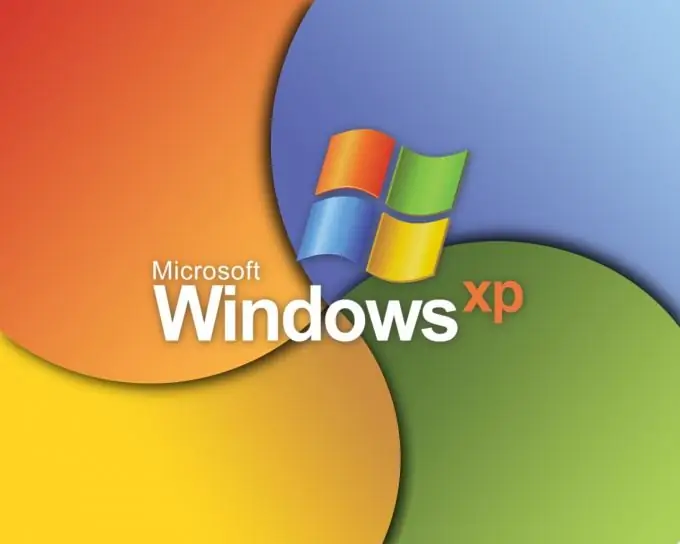
تعليمات
الخطوة 1
قم بتغيير مظهر Windows XP باستخدام الأدوات القياسية ، وللقيام بذلك ، قم بتصغير جميع النوافذ ، وانقر بزر الماوس الأيمن على سطح المكتب وحدد أمر "Properties". سيتم فتح نافذة إعدادات العرض. في علامة التبويب الأولى "سطح المكتب" يمكنك تعيين سمة نظام التشغيل ، فهي تتضمن الإعدادات التالية لمظهر النظام: مجموعة من أصوات النظام ، وخلفية سطح المكتب ، والرموز. حدد سمة من القائمة وانقر فوق الزر "تطبيق".
الخطوة 2
تعيين خلفية لسطح المكتب الخاص بك ، لذلك انتقل إلى علامة التبويب "سطح المكتب". حدد صورة من تلك المتوفرة بالفعل في هذه القائمة ، انقر فوق الزر "عرض" لمعرفة كيف ستبدو الصورة على الشاشة. قم بتحميل صورتك الخاصة على سطح المكتب باستخدام الزر "استعراض". انقر فوقه ، حدد الملف الذي تريده ، حدد الأمر "فتح". لتثبيت الصورة المحددة ، انقر فوق الزر "تطبيق".
الخطوه 3
انقر فوق علامة التبويب شاشة التوقف لتغيير مظهر النظام عندما يكون الكمبيوتر في وضع الاستعداد. حدد نوع شاشة التوقف ، ووقت البدء. لكل شاشة توقف ، يمكنك تحديد الإعدادات الفردية ، وللقيام بذلك ، انقر فوق الزر المقابل. على سبيل المثال ، هناك شاشة خط زاحفة يمكن أن تعرض على الشاشة النص الذي حددته ، أو الوقت الحالي.
الخطوة 4
انتقل إلى علامة التبويب "Windows and Buttons" وقم بتخصيص واجهة Windows باستخدام سمات النوافذ. حدد نمط النافذة ونظام الألوان ، انقر فوق الزر "تطبيق". لتغيير مظهر أحد العناصر ، على سبيل المثال ، حجم النص في عنوان النافذة ، انقر فوق الزر "خيارات متقدمة" ، وانقر فوق العنصر الذي تريد تغييره في صورة النافذة واضبط إعدادات المظهر له.
الخطوة الخامسة
قم بتنزيل وتثبيت برنامج خاص لتغيير مظهر النظام. على سبيل المثال ، انتقل إلى الموقع https://softfree.at.ua/publ/6-1-0-11 ، قم بتنزيل برنامج XPLife. يحتوي على العديد من السمات والإعدادات لواجهة نظام التشغيل ، ومن الممكن أيضًا إعادة تعيين جميع التغييرات والعودة إلى المظهر القياسي. يتم تنزيل عناصر إضافية متنوعة لتخصيص واجهة النظام (السمات وخلفيات سطح المكتب والأيقونات وبرامج التخصيص) على موقع الويب






